Come posso risolvere il problema della barra delle applicazioni che viene visualizzata in modalità a schermo intero - Cosa causa la visualizzazione della barra delle applicazioni in modalità a schermo intero-
Aggiornato 2023 di Marzo: Smetti di ricevere messaggi di errore e rallenta il tuo sistema con il nostro strumento di ottimizzazione. Scaricalo ora a - > questo link
- Scaricare e installare lo strumento di riparazione qui.
- Lascia che scansioni il tuo computer.
- Lo strumento sarà quindi ripara il tuo computer.
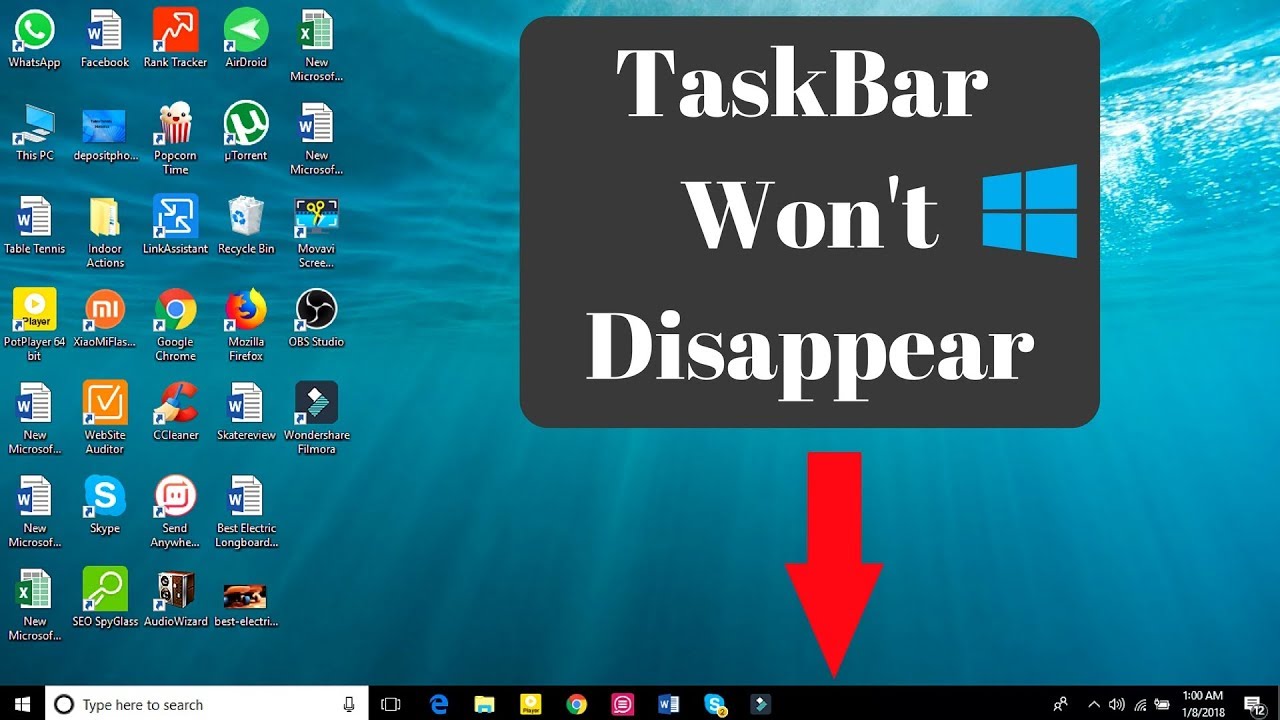
Supponendo che si utilizzi Windows 10, ecco alcune cose da provare per risolvere il problema della barra delle applicazioni visualizzata in modalità a schermo intero:
- Assicurarsi che il nascondimento automatico sia attivato per la barra delle applicazioni.A tale scopo, fare clic con il pulsante destro del mouse sulla barra delle applicazioni e selezionare Impostazioni barra delle applicazioni.Quindi, in Nascondi automaticamente la barra delle applicazioni in modalità desktop, accertarsi che la levetta sia impostata su On.
- Verificare la presenza di applicazioni o programmi che potrebbero causare il problema.A volte un'applicazione può far apparire la barra delle applicazioni in modalità a schermo intero anche quando non dovrebbe.Per verificarlo, aprire Task Manager (premere Ctrl+Maiusc+Esc) e andare alla scheda Processi.Esaminare l'elenco dei processi in esecuzione e vedere se c'è qualcosa di strano o sospetto.Se si trova qualcosa, provare a terminare il processo e vedere se il problema si risolve.
- Provare a riavviare il computer.Potrebbe sembrare una cosa scontata, ma a volte un semplice riavvio può risolvere ogni tipo di problema!
- Assicurarsi di non essere in modalità Tablet.La modalità Tablet è progettata per i dispositivi touchscreen e può causare ogni sorta di problemi strani su un PC normale, tra cui la visualizzazione della barra delle applicazioni in modalità fullscreen quando non dovrebbe.Per disattivare la modalità tablet, andare su Start > Impostazioni > Sistema > Modalità tablet e assicurarsi che la voce Non chiedermi di nuovo sia attivata in Quando accedo, in basso.
Cosa causa la visualizzazione della barra delle applicazioni in modalità a schermo intero?
Ci sono alcuni fattori che possono causare la visualizzazione della barra delle applicazioni in modalità a schermo intero.Una possibilità è che sul computer sia installata un'applicazione che utilizza la funzione di modalità a schermo intero.Se non si è sicuri di quale sia l'applicazione che causa il problema, si può provare a disinstallarla e vedere se il problema si risolve.Un'altra possibilità è che l'ambiente desktop (come GNOME o KDE) sia configurato per utilizzare la modalità a schermo intero per impostazione predefinita.Se si desidera disabilitare la modalità a schermo intero per alcune applicazioni, è possibile farlo attraverso le impostazioni dell'ambiente desktop.
Note importanti:
Ora è possibile prevenire i problemi del PC utilizzando questo strumento, come la protezione contro la perdita di file e il malware. Inoltre, è un ottimo modo per ottimizzare il computer per ottenere le massime prestazioni. Il programma risolve gli errori comuni che potrebbero verificarsi sui sistemi Windows con facilità - non c'è bisogno di ore di risoluzione dei problemi quando si ha la soluzione perfetta a portata di mano:
- Passo 1: Scarica PC Repair & Optimizer Tool (Windows 11, 10, 8, 7, XP, Vista - Certificato Microsoft Gold).
- Passaggio 2: Cliccate su "Start Scan" per trovare i problemi del registro di Windows che potrebbero causare problemi al PC.
- Passaggio 3: Fare clic su "Ripara tutto" per risolvere tutti i problemi.
Come posso impedire che la barra delle applicazioni venga visualizzata in modalità a schermo intero?
Esistono alcuni modi per risolvere il problema della barra delle applicazioni in modalità a schermo intero.
Un modo è quello di aprire Task Manager e disabilitare la modalità a schermo intero per l'applicazione che causa il problema.
Un altro modo è quello di modificare le impostazioni del computer per la visualizzazione delle finestre.È possibile trovare queste impostazioni aprendo le Impostazioni di Windows, facendo clic su Personalizzazione e quindi su Schermo.Da qui è possibile regolare la modalità di visualizzazione delle finestre, compresa la visualizzazione o meno della barra delle applicazioni in modalità a schermo intero.
Perché la barra delle applicazioni viene visualizzata quando sono in modalità a schermo intero?
Quando si è in modalità fullscreen, la barra delle applicazioni è nascosta.Per visualizzarlo nuovamente, premere contemporaneamente il tasto Windows e R.
C'è un modo per risolvere il problema della barra delle applicazioni in modalità fullscreen?
Esiste un modo per risolvere il problema della barra delle applicazioni in modalità a schermo intero.A tal fine, è necessario aprire Task Manager e disabilitare la modalità a schermo intero per l'applicazione che causa il problema.Una volta disattivata la modalità a schermo intero, si può provare a ridimensionare la finestra o a spostarla in un'altra posizione dello schermo.
Come mai la barra delle applicazioni è visibile anche quando sono in modalità a schermo intero?
Ci sono alcune cose che si possono fare per risolvere questo problema.Innanzitutto, assicuratevi che la barra delle applicazioni sia impostata su "sempre in cima".In secondo luogo, provare a disabilitare la modalità a schermo intero nel browser.Infine, se tutto il resto non funziona, è possibile utilizzare i seguenti passaggi per nascondere la barra delle applicazioni:1.Aprire Windows Explorer2.Fate clic con il pulsante destro del mouse su un'area vuota del desktop3.Selezionare "Proprietà "4.In "Generale", fare clic sulla scheda "Barra delle applicazioni "5 .Nel menu a discesa "Posizione", selezionare "In basso".Fare clic su OK7.
Qual è la soluzione al problema della visualizzazione della barra delle applicazioni in modalità a schermo intero?
Non esiste una risposta univoca a questa domanda, poiché la soluzione migliore varia a seconda della situazione specifica.Tuttavia, alcuni suggerimenti su come risolvere la visualizzazione della barra delle applicazioni in modalità a schermo intero possono includere:
- Provate a disabilitare del tutto la modalità a schermo intero.Se la barra delle applicazioni continua a essere visualizzata in modalità a schermo intero, potrebbe essere dovuto a un'impostazione del computer che impedisce di nasconderla.Per disattivare la modalità a schermo intero, aprire l'applicazione Impostazioni di Windows e navigare in Sistema > Display > Modalità a schermo intero.Da qui è possibile deselezionare "Abilita la modalità a schermo intero" o impostare "Mostra la barra del titolo quando si usa la modalità a schermo intero" su "Off".
- Utilizzate un gestore di finestre come Awesome o i Questi gestori di finestre consentono di ridimensionare le finestre senza che la barra delle applicazioni venga visualizzata automaticamente a schermo intero.Inoltre, spesso offrono funzioni come la tabulazione e il supporto del drag and drop, che facilitano il lavoro con più finestre rispetto alle applicazioni desktop tradizionali.
- Utilizzare un ambiente desktop virtuale (VDE). Un VDE consente di eseguire più istanze di Windows su monitor separati, in modo da poter visualizzare contemporaneamente finestre diverse su ciascun monitor senza doverle visualizzare tutte a schermo intero.In questo modo è possibile mantenere visibile la barra delle applicazioni pur lavorando con più finestre contemporaneamente.
È possibile eliminare la barra delle applicazioni pur rimanendo in modalità fullscreen?
Non esiste una risposta univoca a questa domanda, poiché il modo migliore per risolvere il problema varia a seconda della configurazione e delle preferenze specifiche.Tuttavia, alcuni suggerimenti su come risolvere la visualizzazione della barra delle applicazioni in modalità a schermo intero senza dover uscire dalla modalità a schermo intero sono i seguenti:
- Provate a disabilitare del tutto la modalità a schermo intero.Se si utilizza un ambiente desktop come GNOME o KDE che consente di disabilitare la modalità a schermo intero dal menu di sistema, provare a farlo per vedere se il problema si risolve.
- Se la disattivazione della modalità a schermo intero non funziona, provare a regolare le impostazioni dello schermo.Le modalità a schermo intero spesso richiedono alcune caratteristiche hardware (come un monitor ad alta risoluzione) che potrebbero non essere disponibili su tutte le macchine o configurazioni.Se la regolazione delle impostazioni dello schermo non aiuta, potrebbe essere necessario modificare il driver grafico o l'installazione del software per eliminare la barra delle applicazioni pur rimanendo in modalità a schermo intero.
- Considerare l'uso di un gestore di finestre esterno, come ir wmii, invece di affidarsi al gestore di finestre predefinito di GNOME per le applicazioni a schermo intero.Questi gestori di finestre esterni di solito non hanno un supporto integrato per disabilitare/abilitare le modalità a schermo intero, ma offrono una maggiore flessibilità e controllo sulla gestione delle finestre rispetto al gestore di finestre predefinito di GNOME.
Qualcuno sa come risolvere l'errore della barra delle applicazioni in modalità a schermo intero?
Ho un portatile con Windows 10 e la barra delle applicazioni viene sempre visualizzata in modalità a schermo intero anche quando non la sto utilizzando. Ho provato ad andare in "Impostazioni" e "Schermo" ma non riesco a trovare alcuna opzione che possa risolvere il problema.

